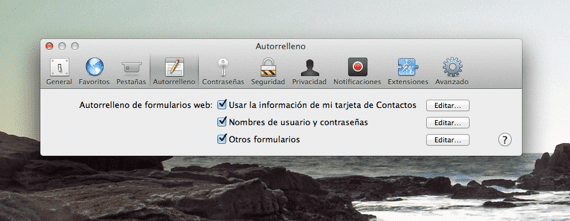
O navegador OS X é como vocês conhecem o Safari, está recebendo melhorias a cada atualização lançada pela Apple e para todos nós que o utilizamos como navegador padrão, ele nos oferece várias opções configuráveis para nos ajudar quando pesquisamos na web.
É o caso da opção Preenchimento Automático, que existe desde as primeiras versões do Safari e pode facilitar muito nosso trabalho se visitarmos uma página da web diariamente, além de permitir o preenchimento automático de nossos dados em formulários e até mesmo armazenar senhas de registro para nossas páginas da web favoritas. Mas também pode ser que para alguns de vocês essas opções se tornem irritantes, e é por isso que hoje veremos como editar, desabilitar ou habilitar essas opções do Safari.
É muito simples de modificar ao nosso gosto e tenho a certeza que muitos de vós já conhecem o processo de acesso ao menu. Este menu nos oferece três opções disponíveis: Edite o uso das informações em nosso cartão de contato, edite nossos nomes de usuário e outros formulários, vamos ver o que podemos fazer com cada um deles.
Use as informações do meu cartão de contatos
Se clicarmos em Editar, a opção nos levará ao aplicativo de contatos e poderemos modificar nosso nome, endereço, telefone, email, etc. Esta opção de preenchimento automático é normalmente usada quando a página da web que estamos visitando requer nossos dados pessoais para preencher um formulário e temos a possibilidade de adicioná-los de forma rápida e eficiente.
Nomes de usuário e senhas
Esta opção de preenchimento automático é aquela que armazena cada um dos usuários e senhas que concordamos anteriormente em serem salvas pelo Safari. Se clicarmos em editar, podemos excluir alguns que não usamos mais, de uma só vez ou mesmo nos permite ver a senha da página armazenada.
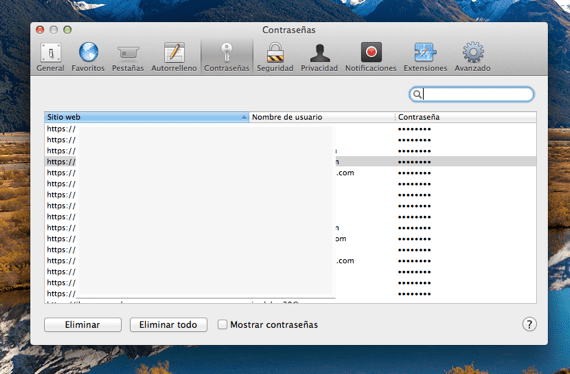
Outras formas
La última opción del menú consiste en el autorrelleno para una búsqueda en la barra del explorador, esta opción activada nos facilita el trabajo cuando realizamos una búsqueda de una página concreta rellenando el nombre de la página de forma automática tan solo pulsando las dos primeras letras del site web.
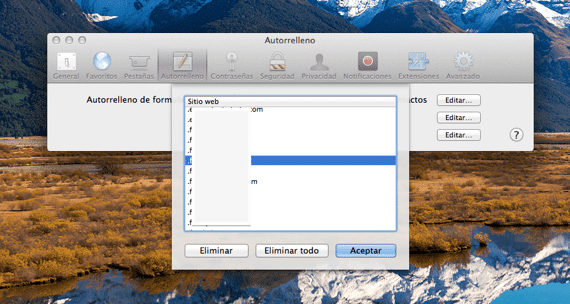
Todas essas opções podem ser ativadas ou desativadas como nos convém ou como quisermos no menu de configuração do safari, para acessá-lo abrimos o Safari, clique em Preferências e depois em Preenchimento Automático.
Mais informação - Dicas para maximizar o espaço em disco no Mac
isso não funciona 😛
Olá!
Há alguns meses desativei o autopreencher para todas as contas que tenho no Twitter e agora não consigo encontrar onde fiz isso, e queria ativá-lo novamente ... Embora eu tenha autorizado tanto no chaveiro quanto no as preferências do Safari, ainda não funciona ... Lembro que fiz especificamente em algum lugar, apagando essas opções só do Twitter ... Mas não lembro ... Se puderem me ajudar, agradeço!